LG 55WV70BS-S User manual [pt]

PORTUGUÊS
PT
MANUAL DE INSTRUÇÕES
MONITOR SIGNAGE
Leia este manual com atenção antes de utilizar o monitor e guarde-o
para futuras consultas.
MODELOS DO MONITOR SIGNAGE
55WV70MS
55WV70BS
www.lge.com/br

ÍNDICE
2
PORTUGUÊS
ÍNDICE
PT
4 LICENÇAS
5 MONTAR E PREPARAR
5 Desembalar
6 Peças e botões
7 Para instalar verticalmente
7 Remover os suportes em L antes da
8
MÉTODO DE ARMAZENAMENTO PARA
8
- Método correto
8 - Método incorreto
9 Instalação numa parede
10 CONFIGURAÇÃO DE EQUIPAMENTO
10
- RECEPTOR DE IV
11 Monitores em mosaico
11 - Como montar o aparelho
12 - Como juntar aparelhos
13 CONTROL( REMOTO
15 Apresentar o nome do dispositivo ligado a
16 UTILIZAR O MONITOR
16 Ligação a um PC
16 - Ligação RGB
17 - Ligação DVI
17 - Ligação HDMI
18 - Ligação Display Port
18 - Ligação do receptor de IV
19 Ajustar a tela
19 - Selecionar um modo de imagem
19 - Personalizar as opções da imagem
20 - Personalizar as opções de visualização
20
Ajustar o som
instalação
A PROTEÇÃO DO PAINEL
EXTERNO
uma porta de entrada
do PC
20 - Selecionar um modo de som
21 - Personalizar opções de som
21 Utilizar opções adicionais
21 - Ajustar a proporção
23 - Utilizar a lista de entrada
24 ENTRETENIMENTO
24 - Ligar a uma rede com fios
25 - Estado da Rede
26 - Ligar dispositivos de armazenamento
USB
27
- Procurar arquivos
29 - Ver filmes
32 - Ver fotografias
35 - Ouvir música
37 - Visualizar a lista de conteúdos
38 - Guia do DivX® VOD
39 - Usando o PIP/PBP
40 PERSONALIZAR AS
DEFINIÇÕES
40 Acessar menus principais
41 - Definições de IMAGEM
44 - Definições de ÁUDIO
45 - Definições das HORAS
46 - Definições de OPÇÃO
51 Picture ID (ID de imagem)
52 - Definição de REDE
53 EFETUAR AS LIGAÇÕES
54 Ligar a um receptor HD, leitor de DVD,
câmara de vídeo, câmara fotográfica,
dispositivo de jogos ou videogravador
54
- Ligação DVI
54 - Ligação HDMI
55 - Ligação de componentes
56 Ligar à rede LAN
56 - Ligação LAN
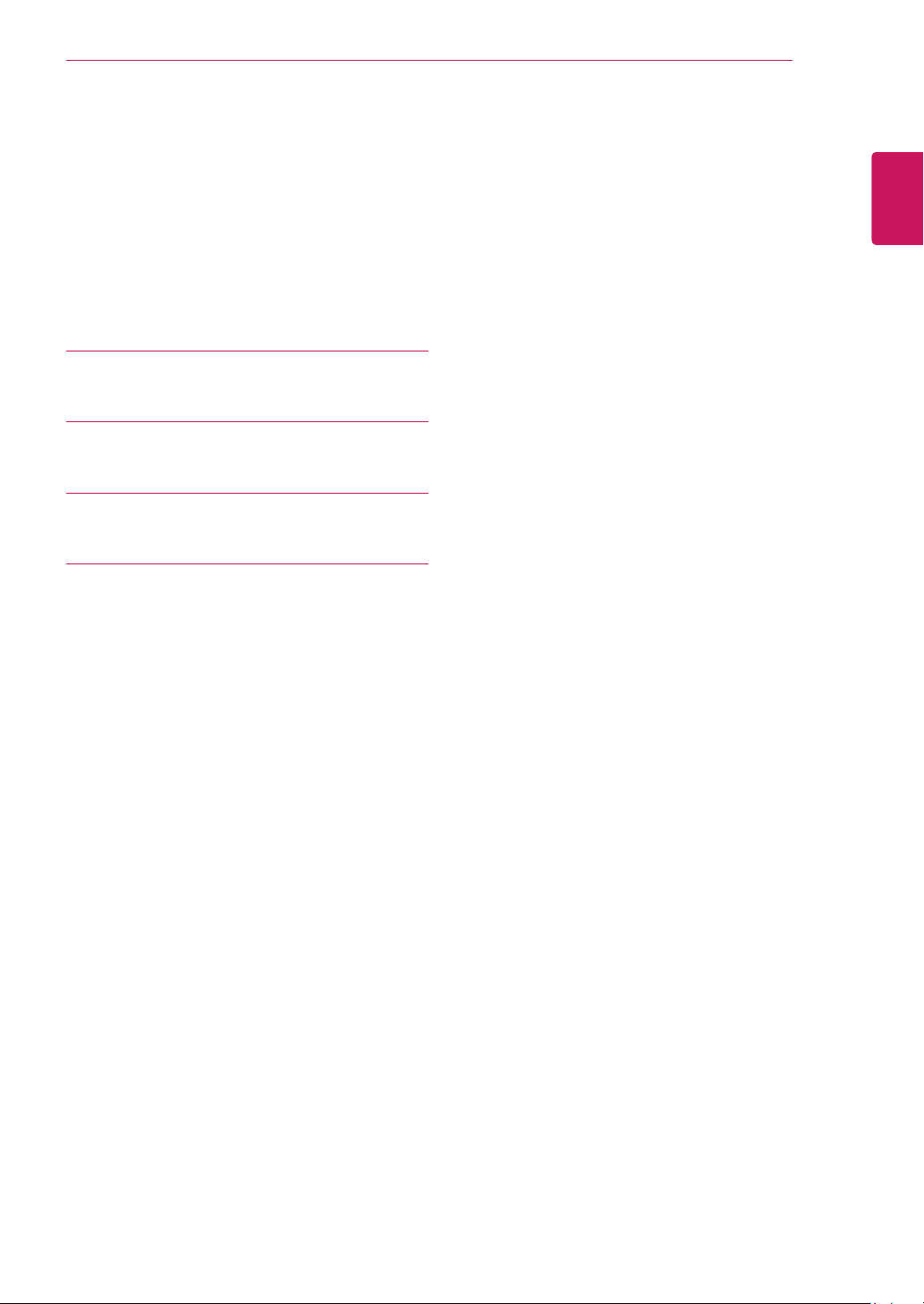
56 Ligação a um USB
57 Sucessão de Monitores
57 - Cabo RGB
57 - Cabo DVI
58 RESOLUÇÃO DE PROBLEMAS
61 ESPECIFICAÇÕES
63 CÓDIGOS IV
64 CONTROLE DE RS-232C
ÍNDICE
3
PORTUGUÊS
PT
64 Ligação do cabo
64 Configurações RS-232C
64 Parâmetro de comunicação
65 Lista de referência de comandos
67 Protocolo de transmissão/recepção

4
LICENÇAS
PORTUGUÊS
LICENÇAS
PT
As licenças suportadas podem ser diferentes consoante o modelo. Para mais informações sobre as licenças, visite www.lge.com.br
HDMI, o logótipo HDMI e High-Definition Multimídia Interface são marcas comerciais ou marcas registradas da HDMI Licensing LLC.
ACERCA DO VÍDEO DIVX: DivX® é um formato de vídeo digital criado pela
DivX,Inc. Este é um dispositivo DivX Certified® oficial que reproduz vídeo
DivX. Visite www.divx.com para mais informações e ferramentas do software
para converter os seus arquivos para vídeo DivX.
ACERCA DE DIVX VIDEO-ON-DEMAND: este dispositivo DivX Certified®
tem de estar registrado para reproduzir filmes DivX Video-on-Demand (VOD)
adquiridos. Para obter o seu código de registro, localize a seção DivX VOD no
menu de configurações do dispositivo. AFHVVH a vod.divx.com para obter mais
informações sobre como concluir o seu registro.
“DivX Certified® reproduz vídeo DivX® e DivX Plus ™ em HD (H.264/MKV)
até 1080p HD, incluindo conteúdo premium.”
“DivX®, DivX Certified® e os logótipos associados são marcas comerciais da
DivX, Inc. e são utilizados sob licença.”
Abrangidas por uma ou mais das seguintes patentes dos E.U.A.:
7,295,673; 7,460,668; 7,515,710; 7,519,274”
Fabricados de acordo com licença da Dolby Laboratories. Dolby e o símbolo D
duplo são marcas registradas da Dolby Laboratories.

MONTAR E PREPARAR
5
MONTAR E PREPARAR
Desembalar
Verifique se a caixa do produto contém os seguintes itens. Se faltarem alguns acessórios, contate o agente local onde comprou o produto. As ilustrações deste manual podem ser diferentes do produto e acessórios reais.
CD (Manual de instruções,
programa SuperSign, manu-
al do SuperSign)/cartão
POWER
INPUT
ENERGY
MONITOR
OFF
ON
SAVING
. , !ABCDEF
GHIJKLMNO
PQRSTUV
WXYZ
1/a/A
CLEAR
- * #
MARK
ARC
P
A
BRIGHT
PSM
G
NESS
E
MUTE
AUTO
S.MENU
MENU
OK
EXIT
BACK
TILE
ID
OFF
ON
Cabo de alimentação Cabo DVI
Receptor de IV
Cabo RGB
Cabo RS-232C
Guias de suporte
(4ea)
PORTUGUÊS
PT
ControlH remoto e pilhas
Parafuso M4 x 6L
(8ea)
Parafuso M6
(4ea)
ATENÇÃO
Para garantir a segurança e a vida útil prolongada do aparelho, não utilize nenhum item pirateado.
y
Quaisquer danos decorrentes da utilização de itens pirateados não estão abrangidos pela garantia.
y
NOTA
Os acessórios fornecidos com o produto podem ser diferentes de acordo com o modelo.
y
As especificações do produto ou os conteúdos deste manual podem ser alterados sem aviso prévio
y
devido à atualização das funções do produto.

MONTAR E PREPARAR
6
PORTUGUÊS
Peças e botões
PT
USB DP LANDVI IN DVI OUT
/DVI
Painel de ligações (Consulte a p.54 a p.56)
RGB
/COMPONENT OUT
RGB
/COMPONENT IN
AUDIO
IN
REMOTE
CONTROL IN
SPEAKER

MONTAR E PREPARAR
7
Para instalar verticalmente
Ao instalar verticalmente, rode no sentido dos ponteiros do relógio, tendo como base a parte da frente.
Remover os suportes em L antes da instalação
Remova os suportes em L de cada canto do monitor antes de o instalar.
PORTUGUÊS
PT
NOTA
Conserve os suportes e utilize-os quando voltar a mover o monitor posteriormente.

MONTAR E PREPARAR
8
PORTUGUÊS
MÉTODO DE ARMAZENAMENTO PARA A PROTEÇÃO DO
PAINEL
PT
Método correto Método incorreto
Se o produto precisar de ser colocado verticalmente, segure ambos os lados do produto e incline-o para trás cuidadosamente para que o painel
não toque no chão.
Painel
Painel
Se o produto for inclinado para o lado do painel, a
parte inferior do painel pode ficar danificada.
Painel
Ao colocar o produto no chão, coloque uma almofada numa superfície plana e coloque o produto
em cima dela com o painel do produto virado para
baixo.
Almofada
Painel
Se não tiver uma almofada disponível, certifiquese de que o chão está limpo e, em seguida,
pouse o produto com cuidado com o painel virado
para cima ou para baixo. Nesse momento, tenha
cuidado para que não caiam objetos no painel.
Painel
Se o produto for inclinado para a extremidade do
painel, a extremidade do painel pode ficar danificada.

MONTAR E PREPARAR
9
Instalação na parede
Para instalar o monitor nXPa parede (opcional),
utilize os parafusos VESA fornecidos como
acessórios para apertar o monitor.
Para mais informações sobre Como montar o
aparelho, consulte a página 11.
10 cm
20 cm
10 cm
10 cm
Instale o monitor com uma distância de pelo menos 10 cm da parede e um espaço de cerca de 10
cm de cada lado do monitor para assegurar uma
ventilação suficiente.
Utilize a placa de montagem na parede e os parafusos em conformidade com a norma VESA.
10 cm
CUIDADO
Desligue primeiro o cabo de alimentação e
y
depois desloque ou instale o monitor. Caso
contrário, pode ocorrer um choque elétrico.
Se instalar o monitor num teto ou numa
y
parede inclinada, ele poderá cair e provocar
ferimentos graves.
Não aperte muito os parafusos, pois
y
isso pode danificar o monitor e anular a
garantia.
Utilize parafusos e suportes de montagem
y
na parede que cumpram a norma VESA.
Danos materiais ou ferimentos causados
por uma má utilização ou pelo uso de um
acessório inadequado não estão cobertos
pela garantia.
PORTUGUÊS
PT
NOTA
Não instale o produto num local sem ventilação
(p. ex., numa prateleira ou num armário) ou em
cima de uma almofada. Se não tiver
outra opção senão montar o produto na parede,
certique-se de que está disponível ventilação
suciente antes da instalação.
- Se não o zer, haverá risco de incêndio devido
ao aumento da temperatura interna.

MONTAR E PREPARAR
10
PORTUGUÊS
CONFIGURAÇÃO DE EQUIPAMENTO EXTERNO
PT
RECEPTOR DE IV
Permite que o sensor do controle remoto seja
posicionado em um local personalizado.
Dessa forma, o monitor poderá controlar outras
exibições com um cabo RS-232.
AUDIO
IN
REMOTE
CONTROL IN

MONTAR E PREPARAR
11
Monitores em mosaico
Como montar o aparelho
*Example of 2 x 2 tiling
Com os parafusos de fixação do suporte de montagem na parede VESA, monte o aparelho na placa de
montagem na parede.
Parafusos para xar a mon-
tagem na parede VESA
PORTUGUÊS
PT
<Vista posterior do aparelho com a placa de montagem na parede>
*A placa de montagem na parede está em cinzea na figura para que a identificação seja mais fácil.

MONTAR E PREPARAR
12
PORTUGUÊS
Como juntar aparelhos
PT
1 Coloque os restantes aparelhos com parafusos de xação do suporte de montagem na parede VESA tal
como anteriormente.
2 Depois de unir os aparelhos, use as guias do mosaico para ajustar os intervalos entre eles.
4 aparelhos adicionados ao conjunto
(mosaico 2 x 2)
3 O mosaico 2 x 2 está completo.
Pode criar mosaicos com várias combinações, como por exemplo 3 x 3.
NOTA
A carga aplicada a cada aparelho deve ser suportada pela placa de montagem na parede ou pela
y
parede utilizando uma montagem de parede VESA (600 x 400).
A carga aplicada a cada aparelho deve ser suportada pela placa de montagem na parede através
y
de um suporte de montagem na parede VESA.
(Cada aparelho deve estar rmemente montado na placa de montagem na parede ou na parede.)
Pode montar o aparelho sem utilizar as guias de suporte; não afeta o desempenho do dispositivo.
y

CONTROL( REMOTO
P
A
G
E
S
G
C
1
. ,
4
G
5
JKL6MNO
7
PQRS
8
9
0
- * #
C
R
ON
F
MONITOR
MUTE
T
N
POWER
P
A
G
E
INPUT
ENERGY
SAVING
MARK
ARC
ON
OFF
. , !
ABCDEF
GHI
JKL
MNO
PQRS
TUV
1/a/A
- * #
WXYZ
CLEAR
S.MENU
MONITOR
PSM
AUTO
MUTE
BRIGHT
NESS
MENU
POWER
13
CONTROL( REMOTO
As descrições deste manual baseiam-se nos botões do controle remoto. Leia cuidadosamente este manual
e utilize corretamente o monitor.
Para substituir as pilhas, abra a tampa do compartimento das pilhas, substitua as pilhas (AAA de 1,5 V) fazendo corresponder as extremidades
do compartimento das baterias.
Para remover as pilhas, execute as ações de instalação pela ordem inversa.
CUIDADO
Não misture pilhas usadas com novas, pois
y
isso pode danificar o controle remoto.
Não se esqueça de apontar o controle remoto
y
para o sensor .
e com a etiqueta no interior do compartimento e feche a tampa
POWER
INPUT
INPUT
ENERGY
ENERGY
MONITOR
OFF
OF
ON
SAVING
AVIN
1
. , !2ABC3DEF
!2ABC3E
4
GHI5JKL6MNO
HI
7
9
PQRS8TUV
WXYZ
TUV
WXYZ
1/a/A
1/a/A
CLEAR
LEA
0
- * #
MARK
MARK
ARC
AR
P
A
BRIGHT
BRIGH
PSM
PSM
G
ESS
NESS
E
MUTE
AUTO
S.MENU
MENU
OK
EXIT
BACK
TILE
ID
OFF
ON
PORTUGUÊS
PT
(POWER - ALIMENTAÇÃO)
Liga ou desliga o Monitor.
Monitor Ligado/Desligado
Desliga o monitor e permite
voltar a ligá-lo.
Alterna entre valores numéri-
Seleciona o Modo Picture
Status (Estado da imagem).
Aumentar/Diminuir volume
Silencia todos os sons.
cos e alfabéticos.
Ajusta o volume.
1/a/A
MUTE
PSM
ENERGY SAVING
(ECONOMIA DE ENERGIA)
Ajusta a luminosidade da tels para
reduzir o consumo de energia.
INPUT (ENTRADA)
Seleciona o modo de entrada.
Botões alfanuméricos
Permite introduzir caracteres
numéricos ou alfabéticos, de
acordo com a definição.
CLEAR (Limpar)
Elimina o caracter numérico ou
alfabético introduzido.
ARC (PROPORÇÃO)
Seleciona o Modo proporção.
Tecla Brightness (Brilho)
Ajuste a luminosidade, premindo os botões Para cima/Para
baixo no controle remoto.
Em modo USB, o menu OSD
tem a função de Página para
mover para a próxima lista de
pastas.

14
OK
S
U
O
U
ID
TILE
ON
O
P
A
G
E
INPUT
ENERGY
SAVING
MARK
ARC
ON
OFF
. , !
ABCDEF
GHI
JKL
MNO
PQRSTUV
1/a/A
- * #
WXYZ
CLEAR
MONITOR
PSM
BRIGHT
NESS
POWER
PORTUGUÊS
PT
Acesse os menus principais
ou permite o que o utilizador
introduza RX saia dos menus.
CONTROL( REMOTO
MENU (Consulte a p.40)
POWER
MONITOR
ON
1
. , !2ABC3DEF
4
GHI5JKL6MNO
7
PQRS8TUV
1/a/A
MENU
MEN
BACK
BACK
ON
INPUT
ENERGY
OFF
SAVING
9
WXYZ
CLEAR
0
- * #
MARK
ARC
P
A
BRIGHT
PSM
G
NESS
E
MUTE
AUTO
AUT
S.MENU
.MEN
OK
XIT
EXIT
TILE
ID
OFF
FF
Botões de navegação
Para percorrer os menus
e as opções.
OK
Seleciona menus ou opções
e confirma as introduções do
utilizador.
BACK (RETROCEDER)
Permite ao utilizador recuar
um passo numa aplicação
interativa de utilizador.
ID ON/OFF
Pode controlar o monitor que
quiser na configuração de
vários monitores se o número
da Picture ID (ID de Imagem)
for igual ao de Set ID (Definir
ID).
MENU
BACK
ON
AUTO
Ajusta automaticamente a
posição da imagem e minimiza a instabilidade da imagem.
(Apenas com entradas RGB)
MUTE
AUTO
S.MENU
S.MENU
(Tecla do menu SuperSign)
OK
Esta seleção de botão não é
aplicável.
EXIT (SAIR)
EXIT
TILE
ID
OFF
Limpa tudo o que aparece na
tela e volta ao modo de vi-
sualização do Monitor a partir
de qualquer menu.
TILE (MOSAICO)
Seleciona o modo MOSAICO.
ControlH do Menu USB
Controla a reprodução de
mídia.

CONTROL( REMOTO
P
A
G
E
INPUT
ENERGY
SAVING
MARK
ARC
ON
OFF
. , !
ABCDEF
GHIJKLMNO
PQRSTUV
1/a/A
- * #
WXYZ
CLEAR
OK
S.MENU
MONITOR
PSM
AUTO
MUTE
BRIGHT
NESS
MENU
ID
BACK
TILE
ON
OFF
EXIT
POWER
P
A
G
E
INPUT
ENERGY
SAVING
MARK
ARC
ON
OFF
. , !
ABCDEF
GHI
JKLMNO
PQRSTUV
1/a/A
- * #
WXYZ
CLEAR
OK
S.MENU
MONITOR
PSM
AUTO
MUTE
BRIGHT
NESS
MENU
ID
BACK
TILE
ON
OFF
EXIT
POWER
15
Apresentar o nome do dispositivo ligado a uma porta de entrada
Mostra que dispositivos estão ligados a que portas
de entrada externas.
1 Acesse a tela da lista de entrada e pressione o bo-
tão azul (etiqueta de entrada) no controle remoto.
2 Pode atribuir uma etiqueta de entrada a cada
entrada, excepto para a USB.
NOTA
Entradas externas suportadas: Compo-
y
nentes, RGB, HDMI, DVI-D, Display Port
Etiquetas disponíveis: Videogravador,
y
DVD, caixa adaptadora, satélite, jogo, PC,
Blue-ray, HD-DVD
As etiquetas de entrada são apresentadas
y
na tela da etiqueta de entrada na parte
superior esquerda da tela quando altera
as definições de entrada externas.
Para sinais compatíveis com DTV/PC, tais
y
como 1080p 60 Hz, as definições da tela
podem mudar de acordo com a etiqueta
de entrada. A opção Just Scan está disponível se um PC estiver ligado a um dispositivo externo.
PORTUGUÊS
PT
Rótulo de entrada
Componentes
RGB
HDMI
DVI-D
Display Port
Fechar

UTILIZAR O MONITOR
AUDIO
IN
REMOTE
CONTROL IN
RGB
/COMPONENT OUT
RGB
/COMPONENT IN
AUDIO
IN
REMOTE
CONTROL IN
DVI IN
16
PORTUGUÊS
UTILIZAR O MONITOR
PT
Ligação a um PC
O seu Monitor suporta a função Plug & Play*.
* Plug & Play: a função quando um PC reconhece
um dispositivo logo que o utilizador o conecta a
um PC e liga, sem necessidade de configuração
do dispositivo ou de intervenção por parte do utilizador.
Recomenda-se a utilização do monitor com
y
a ligação HDMI para uma melhor qualidade
de imagem.
Para cumprir com as especificações do
y
produto, utilize um cabo de sinal blindado
com núcleo de ferrite, como o cabo de sinal
D-sub de 15 pinos e o cabo DVI/HDMI fornecidos com o produto.
Se ligar o monitor quando o mesmo estiver
y
frio, a tela pode tremer. Trata-se de uma
situação normal.
Podem aparecer alguns pontos vermelhos,
y
verdes ou azuis na tela. Trata-se de uma
situação normal.
NOTA
Ligação RGB
Transmite os sinais analógicos de vídeo e áudio
do PC para o Monitor. Ligue o PC ao Monitor com
o cabo D-sub de 15 pinos, conforme demonstrado
nas seguintes ilustrações.
Selecione a fonte de entrada RGB.
Parte posterior do produto.
Adaptador Macintosh (não incluído)
(não in-
cluído)
CUIDADO
Ligue o cabo de entra-
y
da do sinal e aperte-o,
rodando os parafusos
para a direita.
Não exerça pressão na tela com o dedo
y
durante um período prolongado, pois pode
provocar distorções temporárias na tela.
Evite a apresentação de uma imagem fixa na
y
tela do aparelho durante um longo período
de tempo para evitar queimar a imagem.
Utilize uma proteção de tela se possível.
PC/MAC
PC
NOTA
Utilize o adaptador Macintosh
y
padrão visto estar disponível no
mercado um adaptador incompatível. (Sistema de sinalização
diferente)
Os computadores Apple podem necessitar
y
de um adaptador para a ligação a este monitor. Contate ou visite o Website da Apple
para mais informações.

UTILIZAR O MONITOR
IN/DVI
DP
AUDIO
IN
REMOTE
CONTROL IN
AUDIO
IN
REMOTE
CONTROL IN
IN/DVI
DP
DVI IN
AUDIO
IN
REMOTE
CONTROL IN
17
Ligação DVI
Transmite o sinal digital de vídeo do PC para
o monitor. Ligue o PC ao monitor
com o cabo DVI, conforme demonstrado nas seguintes ilustrações.
Selecione a fonte de entrada DVI no monitor.
Parte posterior do produto.
(não
incluído)
Ligação HDMI
Transmite os sinais digitais de vídeo e áudio do
PC para o Monitor. Ligue o PC ao Monitor com o
cabo HDMI, conforme demonstrado nas seguintes
ilustrações.
Selecione a fonte de entrada HDMI.
Parte posterior do produto.
(não incluído)
PORTUGUÊS
PT
PC PC
NOTA
Utilize um cabo HDMI™ de alta velocidade.
y
Verifique o ambiente do PC se não ouvir som
y
no modo HDMI. É necessário alterar manualmente a saída predefinida de áudio para
HDMI em alguns PC.
Se pretender utilizar o modo HDMI-PC, deve
y
definir PC/DTV para o modo PC.
Quando é utilizado um PC HDMI, pode ocor-
y
rer um problema de compatibilidade.
PC

UTILIZAR O MONITOR
DP
AUDIO
IN
REMOTE
CONTROL IN
AUDIO
IN
REMOTE
CONTROL IN
18
PORTUGUÊS
Ligação Display Port
PT
Transmite os sinais digitais de vídeo e áudio do
PC para o monitor. Ligue o PC ao monitor com
o cabo Display Port, conforme demonstrado nas
seguintes ilustrações.
Selecione a fonte de entrada Display Port.
Ligação do receptor de IV
Permite a utilização de um comando com fios ou
de uma extensão receptora de IV.
Parte posterior do produto.
Parte posterior do produto.
(não incluído)
NOTA
O som poderá não estar disponível
y
dependendo da versão de DP do seu
computador.

UTILIZAR O MONITOR
19
Ajustar DWHOD
Selecionar um modo de imagem
Apresente imagens nas respectivas definições
otimizadas selecionando um dos modos de
imagem predefinidos.
Pressione MENU para acesso aos menus princi-
1
pais.
Pressione os botões de navegação para se deslo-
2
car até IMAGEM e pressione OK.
Pressione os botões de navegação para se deslo-
3
car até Modo de imagem e pressione OK.
Pressione os botões de navegação para se des-
4
locar para o modo de imagem pretendido e
pressione OK.
Modo Descrição
Intenso Ajusta a imagem de vídeo ao ambiente
comercial através do melhoramento do
Contraste, Luminosidade, Cor e Defi-
nição.
Padrão Ajusta a imagem ao ambiente normal.
Cinema Otimiza a imagem de vídeo para um
aspecto cinematográfico para poder des-
frutar de filmes como se estivesse numa
sala de cinema.
(VSRUWHV Otimiza a imagem de vídeo para ações
elevadas e dinâmicas, realçando as co-
res primárias como o branco, a relva ou
o céu azul.
Jogo Otimiza a imagem de vídeo para uma
tela de jogo rápido, como para PC ou
jogos.
Quando tiver terminado, pressione EXIT (SAIR).
5
Quando voltar ao menu anterior, pressione BACK
(RETROCEDER).
Personalizar as opções da imagem
Personalize as opções básicas e avançadas de
cada modo de imagem para um melhor desempenho da tela.
Pressione MENU para acesso aos menus princi-
1
pais.
Pressione os botões de navegação para se deslo-
2
car até IMAGEM e pressione OK.
Pressione os botões de navegação para se deslo-
3
car até Modo de imagem e pressione OK.
Pressione os botões de navegação para se des-
4
locar até ao modo de imagem pretendido e
pressione OK.
Selecione e ajuste as seguintes opções e
5
depois pressione OK.
Opção Descrição
Luz de fundo Ajusta a luminosidade da tela pelo
controle da luz de fundo do LCD. Se
diminuir o nível de luminosidade, a
tela fica mais escuro e o consumo
de energia é reduzido sem qualquer
perda de sinal de vídeo.
Contraste Aumenta ou diminui o gradiente do
sinal de vídeo. Pode utilizar Contraste quando a parte clara da imagem
se encontrar saturada.
Luminosidade Ajusta o nível de base do sinal na
imagem. Pode utilizar Luminosidade
quando a parte clara da imagem se
encontrar saturada.
Definição Ajusta o nível de definição dos limites
entre as zonas claras e escuras da
imagem. Quanto mais baixo for o
nível, mais suave será a imagem.
Cor Ajusta a intensidade de todas as
Cores.
Tonalidade Ajusta o balanço entre os níveis de
Vermelho e Verde.
Temp. cor Ajuste para quente para melhorar as
cores mais quentes, como o vermelho, ou ajuste para frio para tornar a
imagem mais azulada.
PORTUGUÊS
PT

UTILIZAR O MONITOR
20
PORTUGUÊS
PT
Controles
avançados
Repor imagem Restaura as opções para a predefini-
Quando tiver terminado, pressione EXIT (SAIR).
6
Quando voltar ao menu anterior, pressione BACK
(RETROCEDER).
Personalizar as opções de visualização do PC
Personalize as opções de cada modo de imagem
para obter a melhor qualidade de imagem.
Esta função funciona do seguinte modo:
y
modo RGB [PC].
Pressione MENU para acesso aos menus princi-
1
pais.
Pressione os botões de navegação para se deslo-
2
car até IMAGEM e pressione OK.
Pressione os botões de navegação para se deslo-
3
car até 7HOD e pressione OK.
Personaliza as opções avançadas.
Veja mais informações sobre as
opções avançadas.
ção.
Ajustar o som
Selecionar um modo de som
Reproduza o som nas respectivas definições
otimizadas selecionando um dos modos de som
predefinidos.
Pressione MENU para acesso aos menus princi-
1
pais.
Pressione os botões de navegação para se deslo-
2
car até ÁUDIO e pressione OK.
Pressione os botões de navegação para se deslo-
3
car até Modo de som e pressione OK.
Pressione os botões de navegação para se des-
4
locar para o modo de som pretendido e pressione
OK.
Modo Descrição
Padrão Seleciona quando pretende som de
qualidade padrão.
Música Seleciona quando ouve música.
Cinema Seleciona quando vê filmes.
(VSRUWHV Seleciona quando vê desporto.
Jogo Seleciona quando joga jogos.
Selecione e ajuste as seguintes opções e
4
depois pressione OK.
Opção Descrição
Resolução Seleciona uma Resolução adequada.
Auto config.
Posição/
Tamanho/
Fase
Reiniciar Restaura as opções para a predefinição.
Quando tiver terminado, pressione EXIT (SAIR).
5
Quando voltar ao menu anterior, pressione BACK
(RETROCEDER).
Permite ajustar automaticamente as opções Posição, Tamanho e Fase da tela.
A imagem apresentada pode ficar instável durante alguns segundos enquanto a
configuração estiver em curso.
Ajusta as opções quando a imagem
não é nítida, especialmente quando os
caracteres aparecem desfocados após a
configuração automática.
Quando tiver terminado, pressione EXIT (SAIR).
5
Quando voltar ao menu anterior, pressione BACK
(RETROCEDER).

UTILIZAR O MONITOR
21
Personalizar opções de som
Personalize as opções de cada modo de som para
obter a melhor qualidade de áudio.
Pressione MENU para acesso aos menus princi-
1
pais.
Pressione os botões de navegação para se deslo-
2
car até ÁUDIO e pressione OK.
Pressione os botões de navegação para se deslo-
3
car até Modo de som e pressione OK.
Selecione e ajuste as seguintes opções e depois
4
pressione OK.
Opção Descrição
Som Infinito A opção Infinite Sound da LG proporcio-
Agudos Aumenta a intensidade da alta frequên-
Graves Diminui a intensidade da alta frequência
Reiniciar Reinicia o modo de som na predefini-
na um qualidade do som stereo de 5.1
canais através de duas colunas.
cia do áudio.
do áudio.
ção.
Utilizar opções adicionais
Ajustar a proporção
Redimensione a imagem para visualizar a imagem
no tamanho otimizado premindo ARC enquanto
olhar para o monitor.
CUIDADO
Se a tela apresentar uma imagem fixa
y
durante um longo período de tempo, esta
ficará impressa e causará uma desfiguração permanente da tela. Trata-se de uma
“imagem queimada” e não é abrangida pela
garantia.
Se a proporção for definida como 4:3 duran-
y
te um longo período de tempo, a imagem
poderá ficar queimada na área de letterbox
da tela.
NOTA
Pode também alterar o tamanho da imagem
acessando os menus principais.
PORTUGUÊS
PT
5 Quando tiver terminado, pressione EXIT (SAIR).
Quando voltar ao menu anterior, pressione BACK
(RETROCEDER).
ARC
16:9
Só scan
1:1
4:3
Zoom
Zoom
Cinema
MODO
Componentes
RGB Porta
de visuali-
PC DTV PC PC DTV PC
o o o o o o o
o x o x x o x
x o x o o x o
o o o o o o o
o x o x x o x
o x o x x o x
DVI-D HDMI
zação

UTILIZAR O MONITOR
22
- 16:9: A seguinte seleção irá permitir ajustar
PORTUGUÊS
PT
a imagem horizontalmente, em proporção linear,
de modo a preencher toda tela (útil para ver
DVD de formato 4:3).
- Só Scan: a seguinte seleção permitirá
visualizar a melhor qualidade de imagem sem
perda da imagem original em imagens de elevada resolução.
Nota: Se existir ruído na imagem original, pode
ver o ruído na extremidade.
- 4:3: a seguinte seleção irá permitir visuali-
zar uma imagem com uma proporção 4:3 original, com barras cinzentas do lado esquerdo e
direito da tela.
- Zoom: a seguinte seleção irá permitir visu-
alizar a imagem sem qualquer alteração, preenchendo todo a tela. Contudo, as áreas superior
e inferior da imagem ficarão cortadas.
Just Scan
- 1:1 : a proporção original não é ajustada. (Apenas
Display Port PC, HDMI PC, DVI-D PC e RGB
PC)
- Zoom Cinema: selecione Zoom Cinema quan-
do pretender alargar a imagem na proporção
correta.
Nota: Ao alargar ou reduzir a imagem, esta
pode ficar distorcida.

ENTRETENIMENTO
23
Utilizar a lista de entrada
Selecionar uma fonte de entrada
Pressione INPUT (ENTRADA) para acesso à lista
1
de fontes de entrada.
Pressione os botões de navegação para se deslo-
2
car até uma das fontes de entrada e pressione OK.
Fonte de
entrada
Componentes Assista a conteúdos num DVD ou
RGB Ver um monitor do PC na tela.
DVI-D Ver um monitor do PC na tela.
HDMI Assista a conteúdos num PC,
Display Port Assista a conteúdos num PC,
em outros dispositivos externos ou
através de uma caixa adaptadora
digital.
leitor de DVD, caixa adaptadora
digital ou em outros dispositivos de
alta definição.
leitor de DVD, caixa adaptadora
digital ou em outros dispositivos de
alta definição.
Descrição
PORTUGUÊS
PT

ENTRETENIMENTO
24
PORTUGUÊS
ENTRETENIMENTO
PT
Ligar a uma rede com fios
Ligue a TV a uma rede de área local (LAN) através
da porta LAN, conforme indicado na figura seguinte, e configure as definições de rede.
Apenas suporta ligações de rede com fios.
Após efetuar uma ligação física, um pequeno número de redes domésticas pode precisar de ajustes nas definições de rede do monitor. Na maioria
das redes domésticas, o monitor liga-se automaticamente sem necessidade de ajustes.
Para mais informações, contate o seu fornecedor
de serviços de Internet ou consulte o manual do
router.
@
Internet
Internet
Router
LAN
Cable modem
LAN WAN
ETHERNET
Para configurar as definições de rede: (Mesmo
se o monitor já se tiver ligado automaticamente,
executar de novo a configuração não irá prejudicar
as definições),
1 Pressione MENU para acesso aos menus princi-
pais.
2 Pressione os botões de navegação para se deslo-
car até REDE e pressione OK.
3 Pressione os botões de navegação para selecio-
nar Definição de rede e pressione OK.
4 Se já tiver efetuado a Definição de rede,
selecione Resetting (Reposição). As novas
definições da ligação repõem as definições de
rede atuais.
5 Selecione Definição Auto de IP ou Defini-
ção Manual de IP.
- Se selecionar Definição Manual de IP,
pressione os botões de navegação e numéricos.
Os endereços IP terão de ser introduzidos
manualmente.
- Definição Auto de IP: selecione esta opção
se houver um servidor DHCP (router) na
rede de área local (LAN) através da ligação
com fios, será atribuído automaticamente um
endereço IP ao monitor. Se estiver a utilizar
um router ou modem de banda larga com
a função de servidor DHCP (Dynamic Host
Configuration Protocol). O endereço IP será
automaticamente determinado.
6 Quando tiver terminado, pressione EXIT (SAIR).
CUIDADO
y Não ligue um cabo de telefone modular à
porta LAN.
y Uma vez que existem vários métodos de
ligação, siga as especificações do seu fornecedor de telecomunicações ou fornecedor de serviços de Internet.
CUIDADO
y O menu de definições de rede não estará
disponível até que o monitor esteja ligado
à rede física.
y Uma vez que existem vários métodos de
ligação, siga as especificações do seu fornecedor de telecomunicações ou fornecedor de serviços de Internet.
